Bienvenido a word
•Descargar como DOCX, PDF•
0 recomendaciones•53 vistas
Este documento proporciona 4 sugerencias para trabajar de forma más eficiente en Word: 1) utilizar la Búsqueda inteligente para obtener información contextual sobre palabras seleccionadas; 2) usar el cuadro Información para encontrar comandos rápidamente; 3) aplicar estilos y temas para cambiar fácilmente el formato de un documento; y 4) compartir documentos en la nube para colaborar en tiempo real con otros usuarios.
Denunciar
Compartir
Denunciar
Compartir
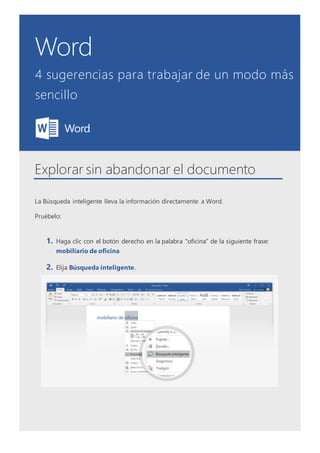
Recomendados
Word version 2016

Este documento presenta las principales características y mejoras de la versión 2016 de Microsoft Word, incluyendo un nuevo comando para buscar y ejecutar funciones de forma más eficiente, la capacidad de compartir y editar documentos en tiempo real con otros usuarios, y realizar búsquedas inteligentes directamente desde Word. También explica cómo iniciar Word y guardar documentos de forma adecuada.
Qué es el outlook

Outlook es un software que gestiona el correo electrónico, calendario y contactos. Forma parte de Microsoft Office, una suite de productividad que incluye software para crear documentos, hojas de cálculo y presentaciones. Outlook se puede usar de forma independiente o junto a Microsoft Exchange Server para compartir calendarios y buzones entre usuarios de una organización.
Tutorial para crear enlaces

Para crear un enlace en una página wiki a un documento de Google Docs, seleccionar la dirección del documento en Google Docs, luego escribir el texto del enlace deseado en la página wiki, añadir el enlace y pegar la dirección del documento, y guardar los cambios para enlazar el texto al documento.
Diapositivas outlook

Hotmail comenzó como un servicio de correo electrónico gratuito en 1996 y fue adquirido por Microsoft en 1997. En 2013, Microsoft lanzó Outlook.com para reemplazar a Hotmail, ofreciendo nuevas características como integración con redes sociales, chat integrado, y compatibilidad mejorada con Office. Outlook.com busca superar a competidores como Gmail a través de una interfaz renovada y mayor integración con otros servicios de Microsoft como Skype y OneDrive.
Google docs

Google Docs permite compartir archivos en línea como hojas de cálculo y documentos de procesador de texto. Los usuarios pueden darse de alta utilizando su cuenta de Gmail o otra cuenta de correo electrónico. Una vez dentro, los usuarios pueden crear nuevos documentos y compartirlos como colaboradores o lectores con otras personas invitándolas a través de correo electrónico.
El Issuu

Issuu es un servicio en línea que permite visualizar documentos digitalizados de forma interactiva similar a cómo se verían en formato impreso. El proceso de publicación en Issuu implica crear una cuenta, convertir documentos a formato PDF, subirlos a la plataforma asignando título, descripción y etiquetas, y compartir el enlace a la publicación resultante.
Indice abilio

Este documento explica cómo crear un índice automático en Microsoft Word. Primero, se debe insertar una tabla de contenido en la pestaña "Referencias". Luego, se agrega texto a la tabla en diferentes niveles como capítulos y subsecciones. Finalmente, al actualizar la tabla se completará automáticamente con los enlaces a la ubicación de cada sección en el documento.
Trabajo practico 3

Office Web Apps permite crear y compartir documentos de Word, Excel, PowerPoint y OneNote en línea desde cualquier explorador web. Los usuarios pueden acceder y editar estos documentos almacenados en SkyDrive desde cualquier dispositivo en lugar de enviar archivos adjuntos por correo electrónico. Office Web Apps es parte de los servicios de Office 365 y facilita la colaboración en grupo al permitir el acceso rápido y compartir documentos desde SharePoint.
Recomendados
Word version 2016

Este documento presenta las principales características y mejoras de la versión 2016 de Microsoft Word, incluyendo un nuevo comando para buscar y ejecutar funciones de forma más eficiente, la capacidad de compartir y editar documentos en tiempo real con otros usuarios, y realizar búsquedas inteligentes directamente desde Word. También explica cómo iniciar Word y guardar documentos de forma adecuada.
Qué es el outlook

Outlook es un software que gestiona el correo electrónico, calendario y contactos. Forma parte de Microsoft Office, una suite de productividad que incluye software para crear documentos, hojas de cálculo y presentaciones. Outlook se puede usar de forma independiente o junto a Microsoft Exchange Server para compartir calendarios y buzones entre usuarios de una organización.
Tutorial para crear enlaces

Para crear un enlace en una página wiki a un documento de Google Docs, seleccionar la dirección del documento en Google Docs, luego escribir el texto del enlace deseado en la página wiki, añadir el enlace y pegar la dirección del documento, y guardar los cambios para enlazar el texto al documento.
Diapositivas outlook

Hotmail comenzó como un servicio de correo electrónico gratuito en 1996 y fue adquirido por Microsoft en 1997. En 2013, Microsoft lanzó Outlook.com para reemplazar a Hotmail, ofreciendo nuevas características como integración con redes sociales, chat integrado, y compatibilidad mejorada con Office. Outlook.com busca superar a competidores como Gmail a través de una interfaz renovada y mayor integración con otros servicios de Microsoft como Skype y OneDrive.
Google docs

Google Docs permite compartir archivos en línea como hojas de cálculo y documentos de procesador de texto. Los usuarios pueden darse de alta utilizando su cuenta de Gmail o otra cuenta de correo electrónico. Una vez dentro, los usuarios pueden crear nuevos documentos y compartirlos como colaboradores o lectores con otras personas invitándolas a través de correo electrónico.
El Issuu

Issuu es un servicio en línea que permite visualizar documentos digitalizados de forma interactiva similar a cómo se verían en formato impreso. El proceso de publicación en Issuu implica crear una cuenta, convertir documentos a formato PDF, subirlos a la plataforma asignando título, descripción y etiquetas, y compartir el enlace a la publicación resultante.
Indice abilio

Este documento explica cómo crear un índice automático en Microsoft Word. Primero, se debe insertar una tabla de contenido en la pestaña "Referencias". Luego, se agrega texto a la tabla en diferentes niveles como capítulos y subsecciones. Finalmente, al actualizar la tabla se completará automáticamente con los enlaces a la ubicación de cada sección en el documento.
Trabajo practico 3

Office Web Apps permite crear y compartir documentos de Word, Excel, PowerPoint y OneNote en línea desde cualquier explorador web. Los usuarios pueden acceder y editar estos documentos almacenados en SkyDrive desde cualquier dispositivo en lugar de enviar archivos adjuntos por correo electrónico. Office Web Apps es parte de los servicios de Office 365 y facilita la colaboración en grupo al permitir el acceso rápido y compartir documentos desde SharePoint.
Alan Valencia Olvera microsoft powerpoint

Este documento describe las herramientas de hipervínculos en Microsoft Word. Explica que los hipervínculos permiten enlazar a otros archivos, páginas web o direcciones de correo electrónico. Detalla las cuatro opciones principales de hipervínculos: enlazar a un archivo o página web existente, enlazar a un lugar dentro del mismo documento, crear un nuevo documento, o enlazar a una dirección de correo electrónico.
Outlook como herramienta administrativa con menu

Este documento describe las características y usos de Outlook 2007, incluyendo su uso como herramienta administrativa, la configuración de Outlook con Gmail, y las funciones de calendario, tareas y contactos. También resume las características y versiones de Windows 7 y Office 2007, y discute los beneficios y desventajas de migrar a estas nuevas generaciones.
Insertar índice en microsoft word

Este documento explica cómo crear un índice automático en Microsoft Word. Primero, se debe insertar una tabla de contenido en el documento usando la pestaña "Referencias". Luego, se agrega texto a la tabla asignándolo a diferentes niveles como capítulos y subsecciones. Finalmente, al actualizar la tabla de contenido, ésta se completará automáticamente con los elementos agregados.
Bibliografía en línea

El documento describe cómo usar la herramienta Zotero para crear bibliografías en línea de manera rápida y eficaz. Explica que Zotero es un programa que se puede descargar e instalar en Firefox para guardar documentos web y extraer sus datos de citación, y también cómo instalar un plugin de Zotero en Word para insertar citas y compilar bibliografías en documentos.
Como crear un google docs

El documento describe 5 pasos para crear un documento en Google Docs: 1) ingresar a Gmail, 2) hacer clic en Docs para crear un documento, 3) hacer clic en "crear", 4) hacer clic en hoja de cálculo, y 5) ingresar datos a la hoja de cálculo. Luego explica cómo guardar y compartir la hoja de cálculo con otras personas.
Tutorial sobre el entorno visual de trabajo en Microsoft Word 2013

Este documento proporciona instrucciones sobre cómo crear, editar y compartir documentos en Microsoft Word 2013. Explica que los usuarios pueden comenzar documentos nuevos desde plantillas preexistentes o desde una página en blanco, y describe los pasos básicos para abrir, guardar e imprimir documentos una vez creados.
Pres1

Outlook es un software de Microsoft que permite organizar correos electrónicos, calendarios, contactos y tareas. Se puede configurar una cuenta de Gmail en Outlook mediante 4 pasos: 1) configurar las opciones de Gmail para reenvío y POP/IMAP, 2) agregar la cuenta en Outlook, 3) configurar el servidor SMTP requiriendo autenticación, y 4) hacer clic en aceptar y finalizar. Outlook ofrece herramientas como un calendario para administrar eventos y citas, y una sección de tareas para crear listas de cosas por
Correo electrónico Outlook

Outlook es un software de Microsoft que permite enviar y recibir correo electrónico, así como administrar contactos y calendarios. Outlook Express es una versión más sencilla incluida con Internet Explorer, mientras que Outlook ofrece mayores funciones de productividad y colaboración. El documento analiza las características y orígenes de ambos programas, así como sus ventajas como la integración y desventajas como la falta de personalización.
Revista digital 2da parte

El documento describe el proceso de creación de una revista digital, que incluye experimentar con la inserción de hipervínculos en imágenes, diseñar imágenes con PowerPoint, escribir artículos en Word e insertar imágenes, crear imágenes de invitación en Word, subir los artículos al hosting, insertar URLs en las imágenes de invitación, y combinar todos los elementos en un solo documento PDF.
Evidencia tic

Este documento proporciona 5 pasos para enviar un correo electrónico y un documento adjunto desde Gmail: 1) Ir a la bandeja de entrada de Gmail, 2) Iniciar sesión con el usuario y contraseña, 3) Hacer clic derecho en "Redactar" para abrir una nueva ventana de correo, 4) Agregar el destinatario, asunto y mensaje y adjuntar el documento deseado, y 5) Enviar el correo electrónico una vez redactado y adjuntado el documento.
Evidencia tic[1]![Evidencia tic[1]](data:image/gif;base64,R0lGODlhAQABAIAAAAAAAP///yH5BAEAAAAALAAAAAABAAEAAAIBRAA7)
![Evidencia tic[1]](data:image/gif;base64,R0lGODlhAQABAIAAAAAAAP///yH5BAEAAAAALAAAAAABAAEAAAIBRAA7)
Este documento proporciona 5 pasos para enviar un correo electrónico y un documento adjunto desde Gmail: 1) ir a la bandeja de entrada de Gmail, 2) ingresar el nombre de usuario y contraseña, 3) hacer clic derecho en "Redactar" para abrir una nueva ventana de correo, 4) ingresar el destinatario, asunto y mensaje y adjuntar el archivo, y 5) enviar el correo electrónico.
Manual de Google Docs

Google Docs está alojado de forma segura en la Web, lo que te ofrece la posibilidad de trabajar desde tu puesto de trabajo, en casa, cuando vas de un lugar a otro, a través del teléfono móvil e incluso sin conexión.
Administre su vida de una forma más eficaz con

Microsoft Office Starter 2010 ofrece versiones básicas de Word y Excel para administrar la vida de forma más eficiente, permitiendo escribir documentos y boletines en Word o controlar un presupuesto en Excel, además de que la ayuda en línea está disponible en Office.com y se puede comprar versiones completas haciendo clic en el botón Comprar.
Administre su vida de una forma más eficaz con

Microsoft Office Starter 2010 ofrece versiones básicas de Word y Excel para administrar su vida de manera más eficiente, ya sea escribiendo documentos o controlando un presupuesto. La ayuda en línea está disponible en Office.com y es posible comprar versiones completas de las aplicaciones haciendo clic en el botón Comprar.
Welcome document

Microsoft Office Starter 2010 ofrece versiones básicas de Word y Excel para administrar la vida de forma más eficiente, permitiendo escribir documentos y boletines en Word o controlar un presupuesto en Excel, además de que la ayuda en línea está disponible en Office.com y se puede comprar versiones completas haciendo clic en el botón Comprar.
Ms outlook

Microsoft Outlook es una aplicación de gestión de correo electrónico y agenda personal que permite la comunicación a través de mensajes electrónicos. Ofrece características como chat integrado con Facebook y otros usuarios de Outlook, edición de documentos de Office, y la posibilidad futura de realizar video llamadas de Skype. Los usuarios pueden mantener su misma dirección de correo electrónico al actualizar a Outlook.com desde Hotmail.
Guía de uso de Google Docs

Este documento proporciona una guía sobre el uso de Google Docs. Explica que Google Docs permite la edición y publicación colaborativa de contenidos en la nube. Detalla cómo crear y acceder a documentos, compartirlos con otros usuarios, y publicar documentos de forma pública a través de una dirección URL. También describe las funciones básicas del editor de texto, la inserción de imágenes, tablas, y la capacidad de crear hojas de cálculo y presentaciones.
Grupo sarah

Scribd es un sitio web para compartir documentos de forma gratuita que permite a los usuarios publicar y almacenar archivos en varios formatos como doc, pdf, txt sin necesidad de descargarlos. Los usuarios pueden crear una cuenta, subir documentos propios y acceder a documentos de otros usuarios buscando por palabras clave.
Participación en una base de datos

Para participar en una base de datos, un usuario debe hacer clic en "añadir entrada" para ver los campos requeridos como un archivo adjunto y una URL. Luego, el usuario selecciona el archivo deseado de su computadora y completa el campo URL antes de guardar los cambios. Finalmente, puede ver su entrada en la base de datos.
De word a pdf

El documento describe dos métodos para convertir un documento de Microsoft Word a formato PDF: 1) Usando la opción "Guardar como" en Word y seleccionando PDF como formato, o 2) Usando el conversor en línea I LOVE TO PDF, el cual permite cargar el archivo Word y convertirlo a PDF de manera gratuita.
OneDrive para empresa

Configuración y uso del Onedrive empresarial, facilidad de compartir información, trabajo en línea simultáneamente.
El entorno visual de trabajo de microsoft word

El documento proporciona una introducción al entorno de trabajo de Microsoft Word 2013, explicando cómo crear documentos mediante plantillas o dejando la página en blanco, abrir documentos existentes, guardar documentos por primera vez o posteriormente, e imprimir documentos.
Más contenido relacionado
La actualidad más candente
Alan Valencia Olvera microsoft powerpoint

Este documento describe las herramientas de hipervínculos en Microsoft Word. Explica que los hipervínculos permiten enlazar a otros archivos, páginas web o direcciones de correo electrónico. Detalla las cuatro opciones principales de hipervínculos: enlazar a un archivo o página web existente, enlazar a un lugar dentro del mismo documento, crear un nuevo documento, o enlazar a una dirección de correo electrónico.
Outlook como herramienta administrativa con menu

Este documento describe las características y usos de Outlook 2007, incluyendo su uso como herramienta administrativa, la configuración de Outlook con Gmail, y las funciones de calendario, tareas y contactos. También resume las características y versiones de Windows 7 y Office 2007, y discute los beneficios y desventajas de migrar a estas nuevas generaciones.
Insertar índice en microsoft word

Este documento explica cómo crear un índice automático en Microsoft Word. Primero, se debe insertar una tabla de contenido en el documento usando la pestaña "Referencias". Luego, se agrega texto a la tabla asignándolo a diferentes niveles como capítulos y subsecciones. Finalmente, al actualizar la tabla de contenido, ésta se completará automáticamente con los elementos agregados.
Bibliografía en línea

El documento describe cómo usar la herramienta Zotero para crear bibliografías en línea de manera rápida y eficaz. Explica que Zotero es un programa que se puede descargar e instalar en Firefox para guardar documentos web y extraer sus datos de citación, y también cómo instalar un plugin de Zotero en Word para insertar citas y compilar bibliografías en documentos.
Como crear un google docs

El documento describe 5 pasos para crear un documento en Google Docs: 1) ingresar a Gmail, 2) hacer clic en Docs para crear un documento, 3) hacer clic en "crear", 4) hacer clic en hoja de cálculo, y 5) ingresar datos a la hoja de cálculo. Luego explica cómo guardar y compartir la hoja de cálculo con otras personas.
Tutorial sobre el entorno visual de trabajo en Microsoft Word 2013

Este documento proporciona instrucciones sobre cómo crear, editar y compartir documentos en Microsoft Word 2013. Explica que los usuarios pueden comenzar documentos nuevos desde plantillas preexistentes o desde una página en blanco, y describe los pasos básicos para abrir, guardar e imprimir documentos una vez creados.
Pres1

Outlook es un software de Microsoft que permite organizar correos electrónicos, calendarios, contactos y tareas. Se puede configurar una cuenta de Gmail en Outlook mediante 4 pasos: 1) configurar las opciones de Gmail para reenvío y POP/IMAP, 2) agregar la cuenta en Outlook, 3) configurar el servidor SMTP requiriendo autenticación, y 4) hacer clic en aceptar y finalizar. Outlook ofrece herramientas como un calendario para administrar eventos y citas, y una sección de tareas para crear listas de cosas por
Correo electrónico Outlook

Outlook es un software de Microsoft que permite enviar y recibir correo electrónico, así como administrar contactos y calendarios. Outlook Express es una versión más sencilla incluida con Internet Explorer, mientras que Outlook ofrece mayores funciones de productividad y colaboración. El documento analiza las características y orígenes de ambos programas, así como sus ventajas como la integración y desventajas como la falta de personalización.
Revista digital 2da parte

El documento describe el proceso de creación de una revista digital, que incluye experimentar con la inserción de hipervínculos en imágenes, diseñar imágenes con PowerPoint, escribir artículos en Word e insertar imágenes, crear imágenes de invitación en Word, subir los artículos al hosting, insertar URLs en las imágenes de invitación, y combinar todos los elementos en un solo documento PDF.
Evidencia tic

Este documento proporciona 5 pasos para enviar un correo electrónico y un documento adjunto desde Gmail: 1) Ir a la bandeja de entrada de Gmail, 2) Iniciar sesión con el usuario y contraseña, 3) Hacer clic derecho en "Redactar" para abrir una nueva ventana de correo, 4) Agregar el destinatario, asunto y mensaje y adjuntar el documento deseado, y 5) Enviar el correo electrónico una vez redactado y adjuntado el documento.
Evidencia tic[1]![Evidencia tic[1]](data:image/gif;base64,R0lGODlhAQABAIAAAAAAAP///yH5BAEAAAAALAAAAAABAAEAAAIBRAA7)
![Evidencia tic[1]](data:image/gif;base64,R0lGODlhAQABAIAAAAAAAP///yH5BAEAAAAALAAAAAABAAEAAAIBRAA7)
Este documento proporciona 5 pasos para enviar un correo electrónico y un documento adjunto desde Gmail: 1) ir a la bandeja de entrada de Gmail, 2) ingresar el nombre de usuario y contraseña, 3) hacer clic derecho en "Redactar" para abrir una nueva ventana de correo, 4) ingresar el destinatario, asunto y mensaje y adjuntar el archivo, y 5) enviar el correo electrónico.
Manual de Google Docs

Google Docs está alojado de forma segura en la Web, lo que te ofrece la posibilidad de trabajar desde tu puesto de trabajo, en casa, cuando vas de un lugar a otro, a través del teléfono móvil e incluso sin conexión.
Administre su vida de una forma más eficaz con

Microsoft Office Starter 2010 ofrece versiones básicas de Word y Excel para administrar la vida de forma más eficiente, permitiendo escribir documentos y boletines en Word o controlar un presupuesto en Excel, además de que la ayuda en línea está disponible en Office.com y se puede comprar versiones completas haciendo clic en el botón Comprar.
Administre su vida de una forma más eficaz con

Microsoft Office Starter 2010 ofrece versiones básicas de Word y Excel para administrar su vida de manera más eficiente, ya sea escribiendo documentos o controlando un presupuesto. La ayuda en línea está disponible en Office.com y es posible comprar versiones completas de las aplicaciones haciendo clic en el botón Comprar.
Welcome document

Microsoft Office Starter 2010 ofrece versiones básicas de Word y Excel para administrar la vida de forma más eficiente, permitiendo escribir documentos y boletines en Word o controlar un presupuesto en Excel, además de que la ayuda en línea está disponible en Office.com y se puede comprar versiones completas haciendo clic en el botón Comprar.
Ms outlook

Microsoft Outlook es una aplicación de gestión de correo electrónico y agenda personal que permite la comunicación a través de mensajes electrónicos. Ofrece características como chat integrado con Facebook y otros usuarios de Outlook, edición de documentos de Office, y la posibilidad futura de realizar video llamadas de Skype. Los usuarios pueden mantener su misma dirección de correo electrónico al actualizar a Outlook.com desde Hotmail.
Guía de uso de Google Docs

Este documento proporciona una guía sobre el uso de Google Docs. Explica que Google Docs permite la edición y publicación colaborativa de contenidos en la nube. Detalla cómo crear y acceder a documentos, compartirlos con otros usuarios, y publicar documentos de forma pública a través de una dirección URL. También describe las funciones básicas del editor de texto, la inserción de imágenes, tablas, y la capacidad de crear hojas de cálculo y presentaciones.
Grupo sarah

Scribd es un sitio web para compartir documentos de forma gratuita que permite a los usuarios publicar y almacenar archivos en varios formatos como doc, pdf, txt sin necesidad de descargarlos. Los usuarios pueden crear una cuenta, subir documentos propios y acceder a documentos de otros usuarios buscando por palabras clave.
Participación en una base de datos

Para participar en una base de datos, un usuario debe hacer clic en "añadir entrada" para ver los campos requeridos como un archivo adjunto y una URL. Luego, el usuario selecciona el archivo deseado de su computadora y completa el campo URL antes de guardar los cambios. Finalmente, puede ver su entrada en la base de datos.
De word a pdf

El documento describe dos métodos para convertir un documento de Microsoft Word a formato PDF: 1) Usando la opción "Guardar como" en Word y seleccionando PDF como formato, o 2) Usando el conversor en línea I LOVE TO PDF, el cual permite cargar el archivo Word y convertirlo a PDF de manera gratuita.
La actualidad más candente (20)
Tutorial sobre el entorno visual de trabajo en Microsoft Word 2013

Tutorial sobre el entorno visual de trabajo en Microsoft Word 2013
Similar a Bienvenido a word
OneDrive para empresa

Configuración y uso del Onedrive empresarial, facilidad de compartir información, trabajo en línea simultáneamente.
El entorno visual de trabajo de microsoft word

El documento proporciona una introducción al entorno de trabajo de Microsoft Word 2013, explicando cómo crear documentos mediante plantillas o dejando la página en blanco, abrir documentos existentes, guardar documentos por primera vez o posteriormente, e imprimir documentos.
El entorno visual de trabajo de microsoft word.

Microsoft Word es un programa de procesamiento de textos que ayuda a crear documentos de forma profesional. Los usuarios pueden elegir empezar con una plantilla o un documento en blanco, y luego pueden abrir, guardar, e imprimir documentos existentes. Las herramientas de revisión facilitan la colaboración con otros para perfeccionar los documentos.
Manual de word maikol pineda

Este documento proporciona instrucciones sobre cómo utilizar varias funciones de Microsoft Word 2013, incluyendo cómo formatar texto, insertar imágenes, tablas, encabezados y notas al pie, así como guardar y cerrar documentos. Explica los pasos para realizar estas tareas de manera concisa a través de listas numeradas de 1 a 3 pasos.
Cómo usar word

Este documento proporciona una guía sobre cómo usar Microsoft Word. Explica qué es Word y cómo abrirlo, abrir y guardar documentos, elegir plantillas, leer documentos en modo de lectura, usar el control de cambios para ver ediciones, e imprimir documentos.
Procesadores de texto

La combinación de correspondencia es un proceso para insertar datos de una lista de direcciones en una carta modelo, creando una carta personalizada para cada persona. Para combinar correspondencia se crea primero una carta modelo en Word dejando espacios para los datos, luego se crea una base de datos en Excel con la información, y finalmente en Word se insertan los campos combinados enlazándolos a la base de datos, generando así múltiples cartas personalizadas. Una plantilla proporciona una estructura predefinida y permite guardar estilos, formatos, y
El entorno visual de trabajo de Microsoft Word.

Este documento ofrece una guía básica sobre cómo usar Microsoft Word 2013. Explica los primeros pasos al crear un documento como elegir una plantilla o empezar desde cero. También cubre cómo abrir y guardar documentos, y proporciona consejos sobre imprimir documentos.
El entorno visual de trabajo de Microsoft Word

Este documento ofrece una introducción al entorno de trabajo de Microsoft Word 2013, explicando cómo crear y abrir documentos, guardarlos en diferentes ubicaciones, e imprimirlos. Explica que al crear un nuevo documento se puede elegir entre usar una plantilla o empezar desde cero, y cómo encontrar y seleccionar plantillas. También cubre los pasos básicos para abrir documentos existentes, guardar documentos por primera vez y de manera continua, y configurar e imprimir documentos.
Clase 10 usar plantillas y asistentes

Este documento presenta la agenda de una clase sobre el uso de plantillas en Word 2010. Explica los objetivos de la clase, cómo crear nuevos documentos a partir de plantillas, las categorías de plantillas, el uso de asistentes y un ejercicio práctico.
Novedades

El documento describe las nuevas características de Word 2013, incluyendo la capacidad de crear documentos más atractivos con más tipos de elementos multimedia, trabajar con plantillas al abrir el programa, y una nueva vista de lectura para sumergirse en la lectura de documentos. También menciona características como insertar videos en línea, expandir o contraer secciones, trabajar en equipo con herramientas de colaboración, y guardar y compartir archivos en la nube.
Word 2013 para unpes

Este documento presenta las principales novedades de Microsoft Word 2013, incluyendo una nueva vista de lectura, zoom de objetos, reanudación de lectura, inserción de videos en línea, expansión y contracción de secciones, colaboración en equipo, revisión sencilla, almacenamiento en la nube, respuesta a comentarios, y mejoras en formatos y estilos. También explica cómo crear y guardar documentos, establecer formatos predeterminados, y revisar ortografía y gramática de manera automática.
Apuntes básicos word 2013

Este documento describe la pantalla de inicio de Word 2013 y sus funciones principales. La pantalla de inicio permite abrir documentos recientes, buscar documentos en el equipo o en línea, y crear nuevos documentos a partir de plantillas. También es posible crear un nuevo documento en blanco directamente desde la pantalla de inicio.
Word 2016 quick start guide

Este documento presenta una guía de inicio rápido para Word 2016, explicando conceptos básicos como navegar la cinta, usar la barra de herramientas de acceso rápido, desplazarse por documentos grandes con la barra lateral, dar formato con la minibarra de herramientas y compartir documentos con otros usuarios.
Guía de Inicio Rápido de Microsoft Word 2016

Este documento presenta una guía de inicio rápido para Word 2016, destacando las principales características como la cinta, la barra de herramientas de acceso rápido, la barra lateral, los comandos contextuales, la colaboración en línea y las vistas. Además, proporciona enlaces para obtener más información sobre las novedades y recursos de aprendizaje de Office 2016.
Word 2016 quick start guide

Este documento presenta una guía de inicio rápido para Word 2016, destacando las principales características como la cinta, la barra de herramientas de acceso rápido, la barra lateral, los comandos contextuales, la colaboración en línea y la visualización de cambios en tiempo real. Además, proporciona enlaces a más recursos de aprendizaje y formación sobre Word 2016.
Word 2016 quick start guide (1)

Este documento presenta una guía de inicio rápido para Word 2016, explicando conceptos básicos como navegar la cinta, usar la barra de herramientas de acceso rápido, desplazarse por documentos grandes con la barra lateral, dar formato con la minibarra de herramientas y compartir documentos con otros usuarios.
El entorno visual de trabajo de microsoft word

Este documento proporciona una guía sobre cómo usar el entorno de trabajo de Microsoft Word. Explica los primeros pasos de creación de un documento, como elegir una plantilla o empezar desde cero. También cubre cómo abrir, guardar e imprimir documentos existentes en Word, así como las herramientas de revisión para trabajar con otros en un documento.
Colaborativos en word

Este documento proporciona instrucciones para colaborar en documentos de Word en tiempo real con coautoría. Explica que se requiere una suscripción a Office 365, la última versión de Office instalada y archivos guardados en formato DOCX. Luego detalla los pasos para cargar un documento en OneDrive o SharePoint, compartirlo con otros y editarlo de forma conjunta en Word Online u otras aplicaciones compatibles como Word para iOS o Android.
Guia Rapida inicio - usar Office365 en Windows Phone

Este documento proporciona una guía para usar Office 365 en Windows Phone. Explica cómo usar aplicaciones como Outlook, OneDrive, OneNote y Lync para revisar correo electrónico, calendario, contactos y documentos de Office 365 desde un teléfono Windows. También describe cómo unirse a reuniones remotas, editar documentos en la nube y colaborar con otros en sitios de SharePoint y OneDrive para la Empresa.
Deisy word

Microsoft Word 2010 es un programa de procesamiento de texto que ayuda a crear documentos profesionales a través de herramientas de formato y edición. Permite aplicar plantillas integradas u otras plantillas para crear nuevos documentos. También facilita abrir, guardar, leer y imprimir documentos, así como realizar el control de cambios e insertar comentarios para la colaboración.
Similar a Bienvenido a word (20)
Guia Rapida inicio - usar Office365 en Windows Phone

Guia Rapida inicio - usar Office365 en Windows Phone
Último
La revolución de Netflix redefiniendo las películas, la televisión, el arte y...

La revolución de Netflix redefiniendo las películas, la televisión, el arte y la música 1.docx
SLIDESHARE, qué es, ventajas y desventajas

slideshare es una plataforma qué permite subir archivos, como PDF, videos, infografías, documentos, etc
Sesión N°10 / Monografía sobre la inteligencia artifical

Presentando mi monografía sobre la inteligencia artificial, un tema muy interesante para nuestra generación.
PPT_QUÍMICA GENERAL_TEO_SEM-09_SESIÓN-17_2024_Gases ideales (2).pdf

En 1974 la Crónica de la Organización Mundial de la
Salud publicó un importante artículo llamando la atención
sobre la importancia de la deficiencia de yodo como problema
de la salud pública y la necesidad de su eliminación, escrito por
un grupo de académicos expertos en el tema, Prof. JB Stanbury
de la Universidad de Harvard, Prof. AM Ermans del Hospital
Saint Pierre, Bélgica, Prof. BS Hetzel de la Universidad de
Monash, Australia, Prof. EA Pretell de la Universidad Peruana
Cayetano Heredia, Perú, y Prof. A Querido del Hospital
algunos casos de tirotoxicosis y el temor a su extensión con
(18)
distribución amplia de yodo . Recién a partir de 1930 varios
(19)
investigadores, entre los que destaca Boussingault , volvieron
a insistir sobre este tema, aconsejando la yodación de la sal para
su uso terapéutico.
Desórdenes por deficiencia de yodo en el Perú
Universitario, Leiden, Holanda .
(15)
En el momento actual hay suficiente evidencia que
demuestra que el impacto social de los desórdenes por
deficiencia de yodo es muy grande y que su prevención resulta
en una mejor calidad de vida y de la productividad, así como
también de la capacidad de educación de los niños y adultos.
Prevención y tratamiento de los DDI
Los desórdenes por deficiencia de yodo pueden ser
exitosamente prevenidos mediante programas de suplementa-
ción de yodo. A través de la historia se han ensayado varios
medios para tal propósito, pero la estrategia más costo-efectiva
y sostenible es el consumo de sal yodada. Los experimentos de
Marine y col.
(16, 17)
entre 1907 a 1921 probaron que la deficiencia
y la suplementación de yodo eran factores dominantes en la
etiología y el control del bocio endémico. El uso experimental
de la sal yodada para la prevención del bocio endémico se llevó
a cabo en Akron, Ohio, con resultados espectaculares y fue
seguida por la distribución de sal yodada en Estados Unidos,
Suiza y otros lugares. El uso clínico de este método, sin
embargo, fue largamente postergado por la ocurrencia de
La presencia de bocio y cretinismo en el antiguo Perú
antecedió a la llegada de los españoles, según comentarios en
crónicas y relatos de la época de la Conquista y el Virreinato. En
(20)
una revisión publicada por JB Lastres se comenta que Cosme
Bueno (1769), refiriéndose a sus observaciones entre los
habitantes del altiplano, escribió “los más de los que allí habitan
son contrahechos, jibados, tartamudos, de ojos torcidos y con
unos deformes tumores en la garganta, que aquí llaman cotos y
otras semejantes deformidades en el cuerpo y sus corres-
pondientes en el ánimo”. Y es lógico aceptar como cierto este
hecho, dado que la deficiencia de yodo en la Cordillera de los
Andes es un fenómeno ambiental permanente desde sus
orígenes.
Luego de la Independencia hasta los años 1950s, la
persistencia del bocio y el cretinismo endémicos en la sierra y la
selva fue reportada por varios autores, cuyos importantes
(20)
COMO EVOLUCIONO LAS WEB EN PLENO 2024.docx

Un pequeño resumen sobre como "Evoluciono las web" desde la 1.0 hasta la 5.0.
Trabajo
COMUNIDADES DE APRENDIZAJE EN EL CURSO DE APLICACIONES PARA INTERNET

Trabajo monográfico sobre el tema Comunidades de Aprendizaje en línea
Oración a Pomba Gira María Padilha .docx

Oración A Pomba Gira María Padilha para que regrese el ser amado
Análisis de Crowdfunding con el maestro Tapia de Artes

Este documento muestra un análisis de las diferentes plataformas de Crowdfunding que analizamos en clase
Último (14)
La revolución de Netflix redefiniendo las películas, la televisión, el arte y...

La revolución de Netflix redefiniendo las películas, la televisión, el arte y...
Sesión N°10 / Monografía sobre la inteligencia artifical

Sesión N°10 / Monografía sobre la inteligencia artifical
PPT_QUÍMICA GENERAL_TEO_SEM-09_SESIÓN-17_2024_Gases ideales (2).pdf

PPT_QUÍMICA GENERAL_TEO_SEM-09_SESIÓN-17_2024_Gases ideales (2).pdf
COMUNIDADES DE APRENDIZAJE EN EL CURSO DE APLICACIONES PARA INTERNET

COMUNIDADES DE APRENDIZAJE EN EL CURSO DE APLICACIONES PARA INTERNET
ESTUDIANTES BENEFICIARIOS que se suman a los beneficios de la universidad

ESTUDIANTES BENEFICIARIOS que se suman a los beneficios de la universidad
FICHA DE EDUCACIÓN RELIGIOSA 17 DE CTUBRE LA oracion.docx

FICHA DE EDUCACIÓN RELIGIOSA 17 DE CTUBRE LA oracion.docx
Análisis de Crowdfunding con el maestro Tapia de Artes

Análisis de Crowdfunding con el maestro Tapia de Artes
Bienvenido a word
- 1. Word 4 sugerencias para trabajar de un modo más sencillo Explorar sin abandonar el documento La Búsqueda inteligente lleva la información directamente a Word. Pruébelo: 1. Haga clic con el botón derecho en la palabra "oficina" de la siguiente frase: mobiliario de oficina 2. Elija Búsqueda inteligente.
- 2. 3. Los resultados contextuales que proporcionan las fuentes en línea, como Bing o el Diccionario de la Real Academia Española, se corresponden con el uso de la palabra oficina en este contexto. 4. Fíjese en que obtiene resultados diferentes si cambia el contexto. Vuelva a probar la Búsqueda inteligente haciendo clic con el botón derecho en Office en esta frase: Aplicaciones de Microsoft Office
- 3. Convertirse en un experto con el cuadro Información El cuadro Información encontrará el comando exacto cuando lo necesite. De este modo podrá ahorrar tiempo y centrarse en su trabajo. Pruébelo: 1. Haga doble clic en la palabra: Aventura 2. Escriba reflejo en el cuadro Información y apunte a Efectos de texto. 3. Apunte a Reflejo y elija una de las variaciones del reflejo.
- 4. Obtenga un aspecto profesional a su manera En este documento, se han aplicado estilos al texto, como Título 1 y Título (pestaña Inicio, galería de Estilos). Esto le permite cambiar rápidamente el aspecto de todo el documento. Pruébelo: 1. En la pestaña Diseño, apunte a los diferentes Conjuntos de estilos y observe cómo el formato cambia automáticamente. 2. Vaya a Temas y fíjese en cómo cambian los colores y la fuente en función de su elección. 3. Cuando ya haya elegido el diseño con el que desea que empiecen todos sus documentos, seleccione Establecer como predeterminado.
- 5. Trabajar de forma conjunta en tiempo real Si el documento se encuentra almacenado en la nube, usted y sus compañeros podrán abrirlo al mismo tiempo y ver los cambios que realicen otros usuarios. Funciona de la siguiente manera: 1. Vaya a Archivo > Guardar como y elija una ubicación de OneDrive o de SharePoint. Si nunca ha hecho esto antes, haga clic en Agregar un lugar y, a continuación, agregue el servicio de OneDrive o de SharePoint iniciando sesión. 2. Vuelva al documento, haga clic en Compartir, en la esquina superior derecha, e invite a personas para que puedan editar con usted. Recibirán un correo electrónico con un vínculo al documento.
- 6. Cuando hagan clic en el vínculo, el documento se abrirá en su versión de Word o en su explorador web (Word Online). Si usan Word Online o Word 2016 y han acordado compartir de forma automática los cambios, se verán los unos a los otros trabajando en el mismo documento. Nota: La primera vez que realice esto en Word 2016, haga clic en Sí cuando aparezca un mensaje en el que se le pregunte si desea activar el uso compartido automático. Sugerencia: Si prefiere omitir el correo electrónico, seleccione Obtener un vínculo para compartir y, a continuación, cree un vínculo de edición que podrá enviar.
- 7. ¿Tiene más preguntas sobre Word? Haga clic en el botón Información y escriba lo que desea saber. Vaya al sitio de aprendizaje gratuito de Word.